Innehållsförteckning
När du söker efter hur du reparerar skadade Word-dokument online i din webbläsare får du dussintals sidor med sökresultat. Så vilket online reparationsverktyg för Word-dokument ska du välja? Vilka är urvalskriterierna? I det här inlägget kommer du att lära dig hur du väljer och hur du använder en Word-filreparationstjänst online. Dessutom rekommenderas ett känt verktyg för dataåterställning och reparation för att hjälpa till att reparera skadade Word-dokument på Windows 10/8/7.
Reparera Word Document Online Tool Urvalskriterier
Här är några av de kritiska aspekterna av att välja ett onlineverktyg för reparation av Word-dokument :
Funktion och prestanda: Varje online reparationsverktyg för Word-dokument har olika funktioner. Ett vanligt problem med några av dem är att Word-filens onlinereparationsverktyg stöder begränsade filversioner. Många verktyg som inte underhålls och uppdateras stöder inte den senaste versionen av Word. Detta är ganska obekvämt. De flesta av Word-filreparationsverktygen online stöder inte lösenordsskyddade filer. Du måste först noggrant läsa funktionsbeskrivningen.
Säkerhet: Eftersom Word-reparationsverktyg online finns i form av sidor, står de inför datasäkerhetsrisker. Du måste bekräfta att sidan är säker och inte kommer att orsaka en virusinfektion.
Sekretess: Dokumentet du behöver åtgärda måste innehålla viktig information. Du måste vara uppmärksam på informationsläckage när du laddar upp dessa dokument. Det är bäst att välja ett onlineverktyg som tydligt förklarar skyddet av användarnas integritet. Till exempel säger något online Word-reparationsverktyg tydligt att det uppladdade dokumentet kommer att raderas från deras databas inom 2 timmar.
Pris: Varje verktyg debiteras olika. Du måste överväga funktioner för att välja ett verktyg med bästa kostnadsprestanda. Du skulle bättre förstå laddningsstrategin och till och med återbetalningsmetoden.
3 Top Online Word-dokumentreparationsverktyg
Det finns flera stabila och pålitliga Word-reparationsverktyg online som kan användas för att fixa skadade Word-dokument.
1. Word Recovery Toolbox ( https://word.recoverytoolbox.com/ )
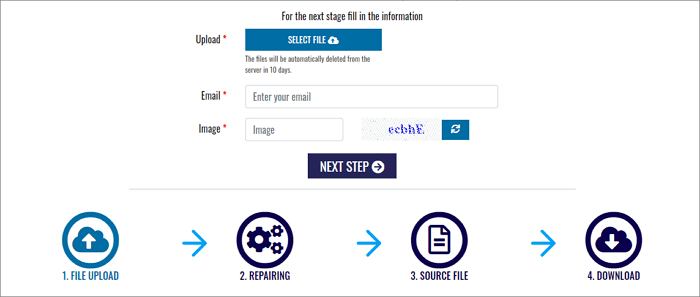
Detta är ett utmärkt onlineverktyg för reparation av Word-filer som erbjuder enkla lösningar för att återställa en skadad eller skadad Word-fil. Word-texterna som återställs från skadade Word- eller Rich Text-dokument sparas i en ny fil med filtillägget *.docx. Den stöder det senaste filformatet som stöds av MS Word.
För att reparera skadade Word-dokument online med detta verktyg, besök bara webbplatsen, ladda upp den skadade filen och ange sedan en giltig e-postadress där du kommer att få det reparerade dokumentet. Efter återställningen kan du ladda ner Word-filen för återanvändning.
2. Onlinefil. Reparera ( https://onlinefile.repair/rtf )
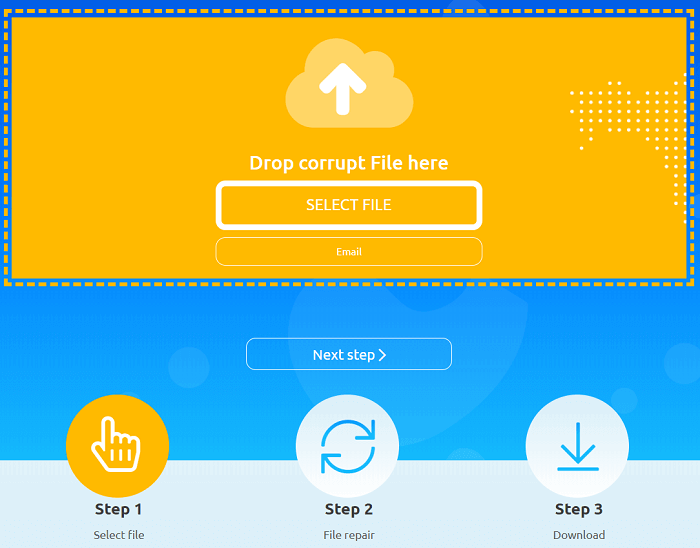
Detta är ett omfattande onlinefilreparationsverktyg som inte bara fixar word-dokument utan också reparerar många andra filtyper, såsom PDF-filer, AutoCAD-filer, Photoshop-filer, PowerPoint-filer, Excel-filer och mer.
Det kan reparera skadade Word-dokument online efter en virusattack, hårddiskformatering eller en systemkrasch. Den är kompatibel med Word 95/98/2000/2003/2007/2010 och nyare. Denna onlinetjänst för Word-filreparation stöder återställning av text från Rich Text-dokument (*.rtf-filer).
3. Online OffficeRecovery ( https://online.officerecovery.com/word/ )
OfficeRecovery för Word Online reparerar skadade Word-dokument i .doc-, .docx-, .docm- och .rtf-typer. De Word-versioner som stöds är 2010, 2007, 2003, 2002, 2000, 97, 95, 6.0 och Word för Mac.
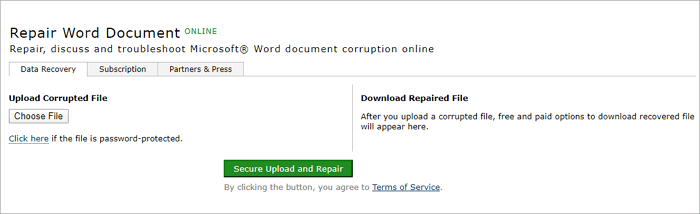
Detta online Word-reparationsverktyg ger gratis återställning och köpåterställning. Du kan uppskatta demofilen för att välja produktversion. Dessutom kan du beställa en recension av deras erfarna tekniska team.
Hur man reparerar skadad Word-fil med Online Word Repair Tool
Även om det finns många Word-reparationsverktyg online att välja mellan, är deras återställningssteg desamma, det vill säga att ladda upp en fil, vänta på filreparation och ladda ner det fasta Word-dokumentet.
Här tar vi OnlineFile. Reparera som ett exempel för att visa hur man fixar skadade Word-dokument online.
Steg 1. Välj den skadade Word .doc/.docx-filen. Skriv e-postadress för att ta emot reparerad Word-fil.
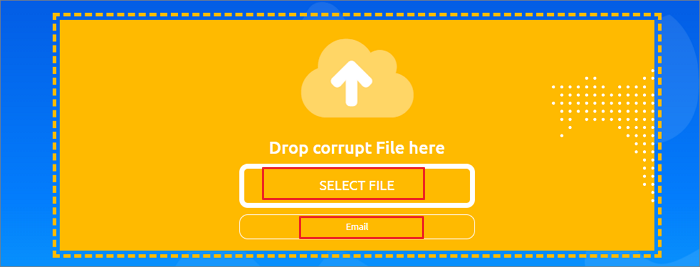
Steg 2. Vänta tills reparationsprocessen är klar.
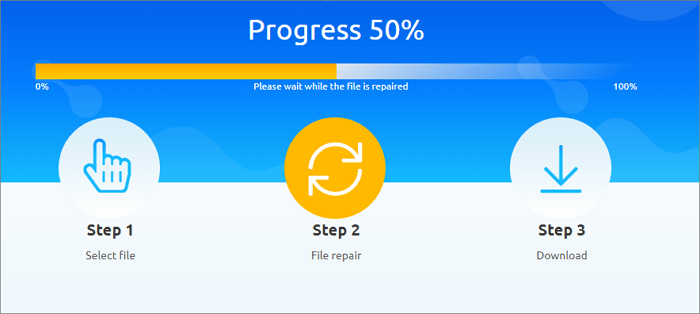
Steg 3. Förhandsgranska det fasta dokumentet och avsluta betalningen.
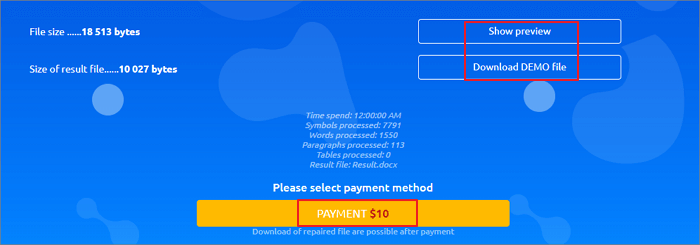
Användarupplevelse: Word-reparationsverktyg online ger användarna många bekvämligheter. Samtidigt är deras brister också uppenbara, såsom:
- Sekretessen för fildata kan inte garanteras.
- Reparationshastigheten är inte stabil.
- Kostnaden är dyr. De flesta online reparationsverktyg debiteras per kvantitet, t.ex. $10 för ett dokument.
Med tanke på dessa faktorer, om du inte vill reparera Word-dokument online, kan du också välja ett säkrare skrivbordsfilreparationsprogram.
Hur man reparerar skadat Word (Docx och Doc) med filreparationsprogramvara
För att reparera skadade Word-, Excel-, PDF- eller ppt-filer på Windows- och Mac-datorer har du ett utmärkt val - att använda EaseUS filreparationsprogramvara.
Förutom kraftfulla filreparationsfunktioner har denna programvara även ytterligare filreparationsfunktioner. Alla dina skadade filer kommer att repareras automatiskt när filerna återställs.
- Reparera skadade filer foton från flera lagringsmedia
- Åtgärda skadade PDF- , Word-, Excel- och PPT-dokument
- Återställ enkelt skadade Word-dokument med enkla steg.
Här är stegen för att använda Stellar filreparationsprogramvara för att reparera skadade Word-dokument offline.
Step 1. Starta EaseUS Data Recovery Wizard och skanna sedan disken med skadade dokument. Med den här programvaran kan du fixa skadade Word-, Excel-, PPT- och PDF-filer i samma steg.
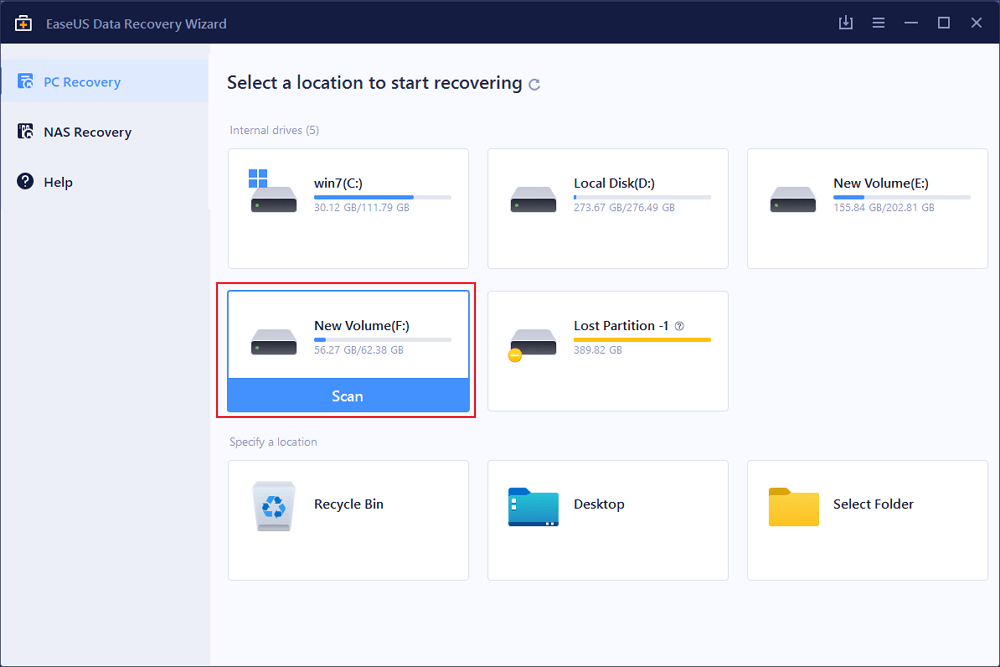
Step 2. EaseUS dataåterställnings- och reparationsverktyg söker efter alla förlorade och skadade filer. Du kan hitta målfilerna efter filtyp eller skriv in filnamnet i sökrutan.
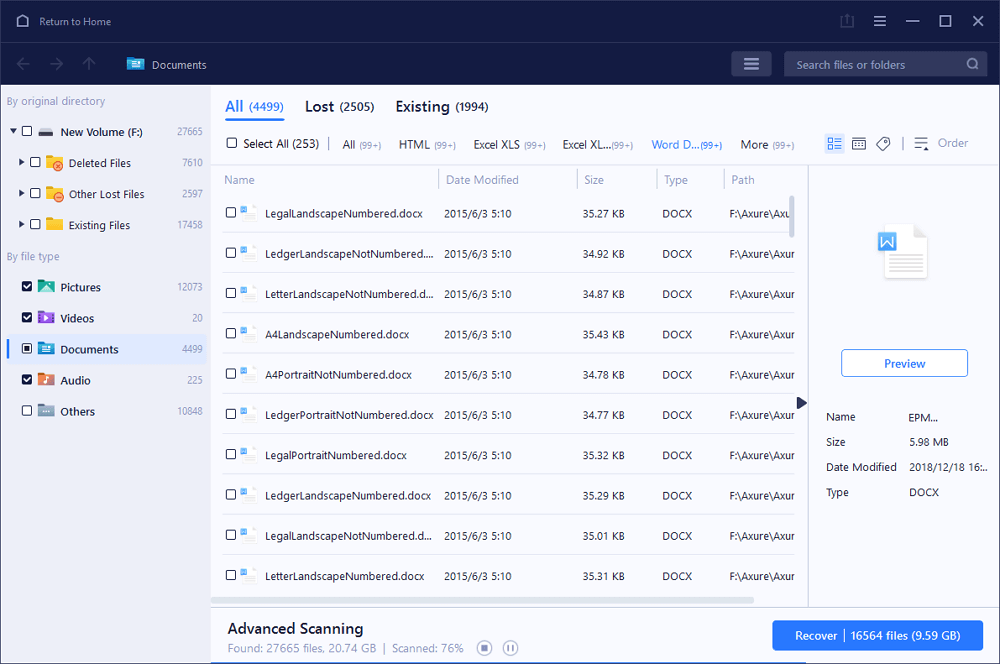
Step 3. EaseUS Data Recovery Wizard kan reparera dina skadade dokument automatiskt. Efter förhandsgranskning av filen kan du klicka på "Återställ" för att spara de reparerade Word-, Excel- och PDF-dokumentfilerna på en säker plats.
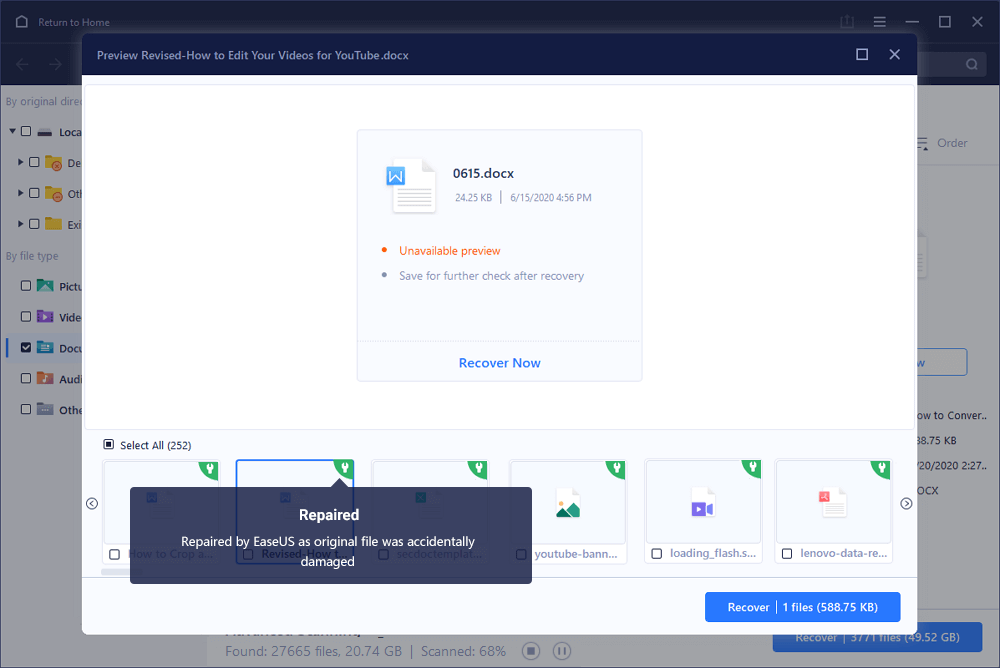
För att sammanfatta
Så här reparerar du enkelt skadade med online- och skrivbordsverktyg. Om du vill fixa ett trasigt Word-dokument med en Word-reparationstjänst online, se till att du väljer en produkt som du litar på. För att fixa skadade Word-dokument med ett filreparationsprogram för skrivbordet, prova Stellar MS filreparationsprogram . Det kan reparera vanliga filtyper med lätthet.
Was This Page Helpful?
Relaterade Artiklar
